Quando si tratta di schede grafiche, pochi marchi sono conosciuti come Nvidia. La loro potente linea di GPU è tra le migliori sul mercato e lanciano costantemente aggiornamenti per mantenerle a velocità all'avanguardia.
Tuttavia, alcuni utenti hanno problemi con l'installazione di vari componenti Nvidia. Ad esempio, alcuni utenti hanno segnalato di avere problemi con l'installazione del pannello di controllo Nvidia:
Ho l'esperienza Geforce e ho provato a scaricare il nuovo driver ma il programma di installazione mi ha reindirizzato solo all'esperienza Geforce. Ho provato a reinstallare il driver da lì più volte, ancora nessun pannello di controllo.
Il pannello di controllo di Nvidia è un componente importante, poiché ti consente di regolare le impostazioni video della tua GPU. Data la sua importanza, questo problema è piuttosto grave ed è per questo che abbiamo creato questa guida passo passo che ti permetterà di scaricarlo di nuovo.
Non riesco a scaricare il pannello di controllo Nvidia da MS Store
1. Elimina i file temporanei:
- Apri il Menu iniziale
- Digita pulizia del disco e seleziona Pulizia disco dall'elenco dei risultati
- Seleziona l'unità che desideri pulire, quindi fai clic su OK
- Scegliere File di sistema di pulizia
- Seleziona i tipi di file di cui sbarazzarti
- Per ottenere una descrizione del tipo di file, selezionalo
- Selezionare ok
- Eseguire una pulizia completa che eliminerà i file temporanei

Ora puoi provare a scaricare il pannello di controllo di Nvidia e questa volta dovrebbe installarsi senza errori. Una volta completato, avrai di nuovo l'opzione del tasto destro per personalizzare le tue impostazioni grafiche.
2. Aggiorna Windows 10
- stampa Inizio
- Selezionare impostazioni
- Il pulsante a forma di ruota dentata
- Selezionare Aggiornamento e sicurezza
- Clicca su Controlla gli aggiornamenti
- Se gli aggiornamenti sono già in sospeso, seleziona Scarica ora

Se sei un fan di Nvidia ma la tua GPU è datata, dai un'occhiata a questo articolo per le migliori GPU Nvidia.
3. Aggiorna il tuo driver GPU Nvidia
Normalmente, tutti gli aggiornamenti dei driver Nvidia dovrebbero includere anche gli aggiornamenti di Windows 10 che esegui. Tuttavia, se ciò non accade, puoi aggiornarli manualmente seguendo questi passaggi:
- stampa finestre + X
- Selezionare Gestore dispositivi
- Espandi il file Adattatori per display albero
- Fai clic con il pulsante destro del mouse su GPU Nvidia
- Selezionare Aggiorna driver
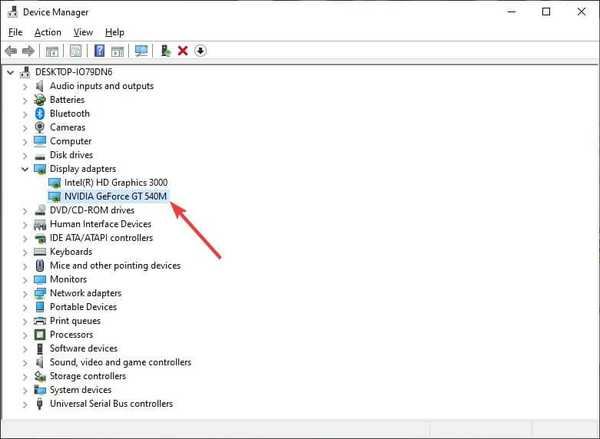
4. Scarica il driver Nvidia DCH
Esegui una ricerca avanzata sul sito Web di Nvidia e scarica la versione DCH del driver di cui hai bisogno. Questo componente è proprio come il driver standard, solo che non include più il pannello di controllo Nvidia.
Secondo Nvidia:
[…] Il pannello di controllo NVIDIA non è più incluso nel pacchetto di driver DCH di base ed è invece distribuito esclusivamente tramite Microsoft Store e installato senza problemi dopo il completamento dell'installazione del driver NVIDIA.
Pertanto, scarica e installa il driver appropriato, quindi riavvia semplicemente il PC e prova a installare nuovamente il pannello di controllo Nvidia da Microsoft Store.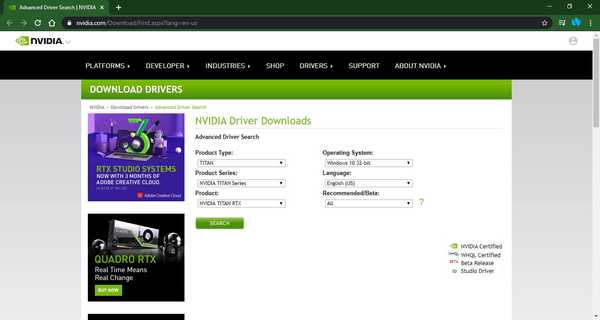
Non riesci a scaricare i driver Nvidia? Dai un'occhiata a questa guida approfondita per soluzioni istantanee.
Seguendo i passaggi sopra elencati, non dovresti più avere problemi con il download e l'installazione del Pannello di controllo Nvidia da Microsoft Store.
Quale delle procedure di cui sopra ha funzionato per te? Lascia la tua risposta e qualsiasi altra domanda o suggerimento nell'area commenti qui sotto.
ARTICOLI CORRELATI CHE DEVI CONTROLLARE:
- Correzione: Nvidia Kernel Mode Driver ha smesso di rispondere
- Scheda grafica Nvidia non rilevata su Windows 10 [EASY SOLUTIONS]
- Nessun video su Nvidia GameStream? Ecco come risolverlo
- Microsoft Store
- Driver NVIDIA
 Friendoffriends
Friendoffriends



